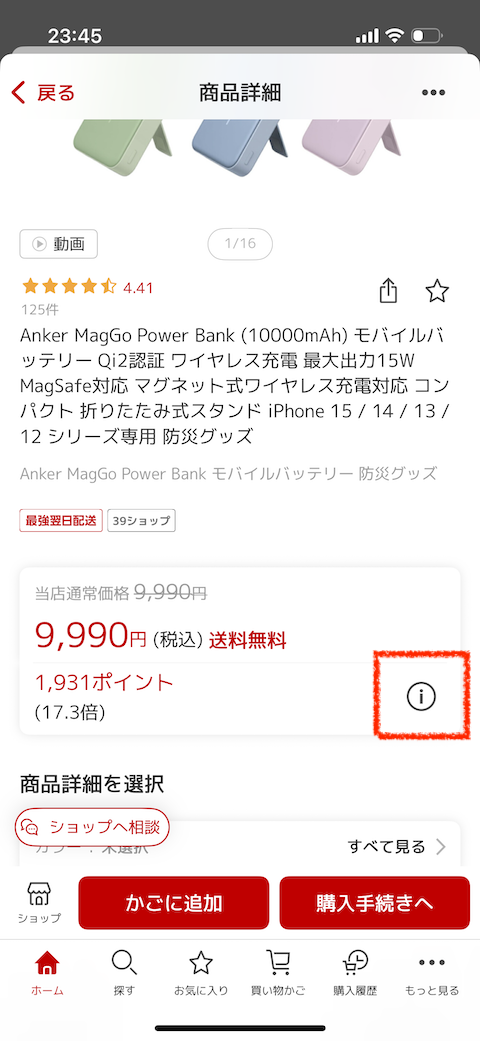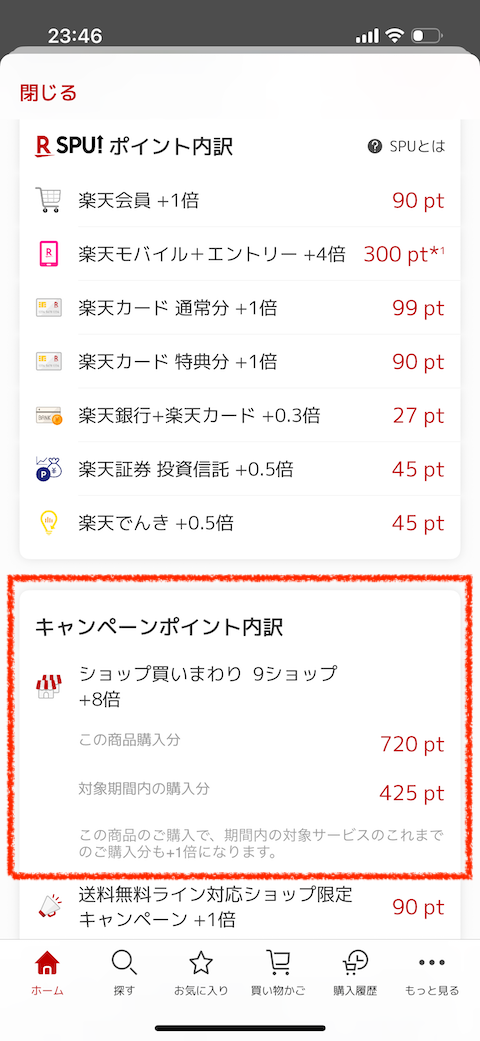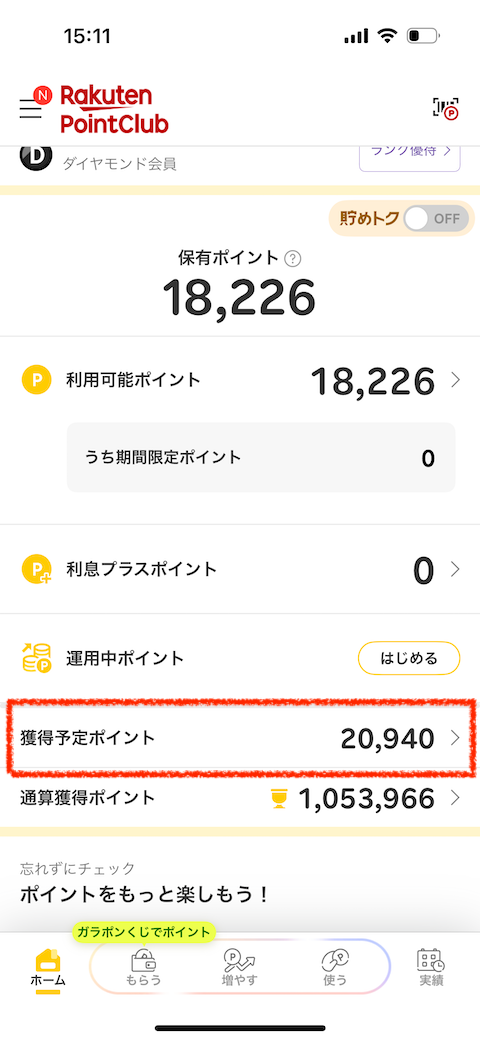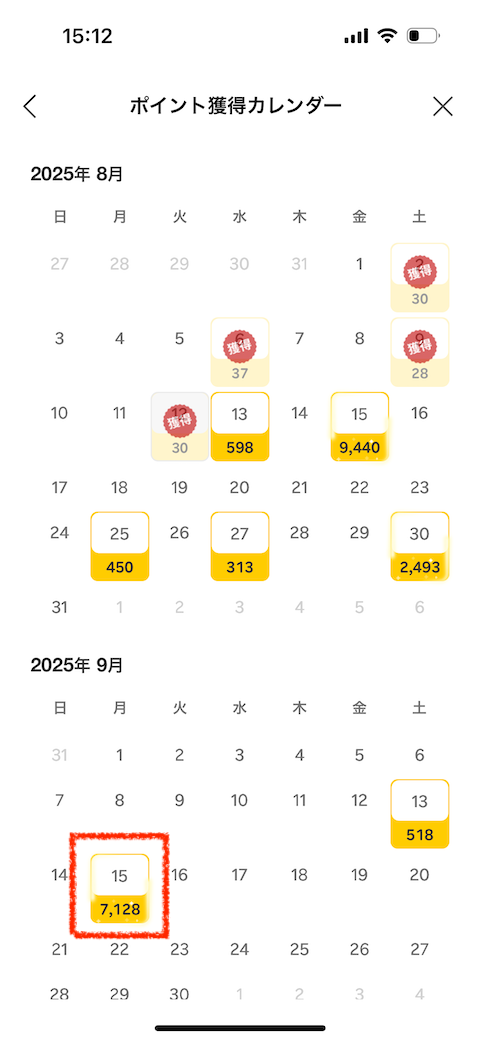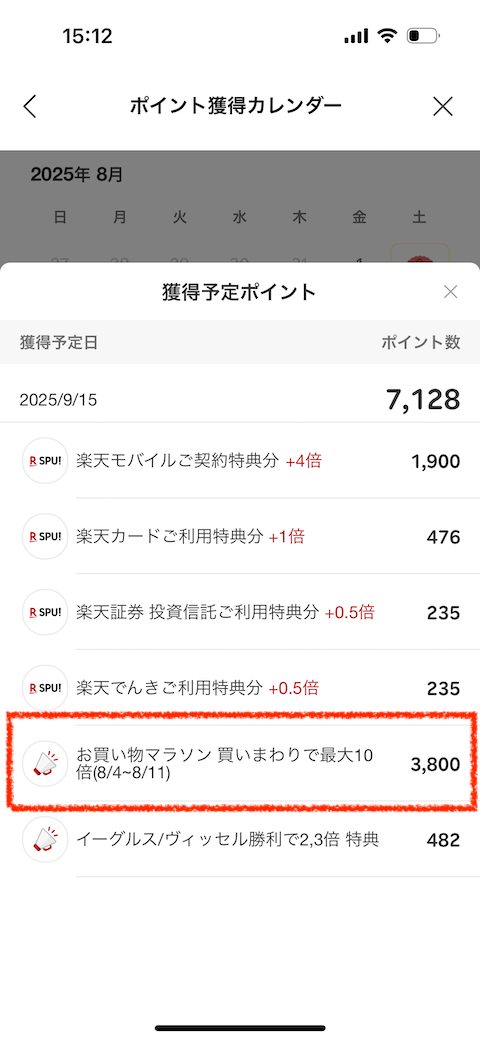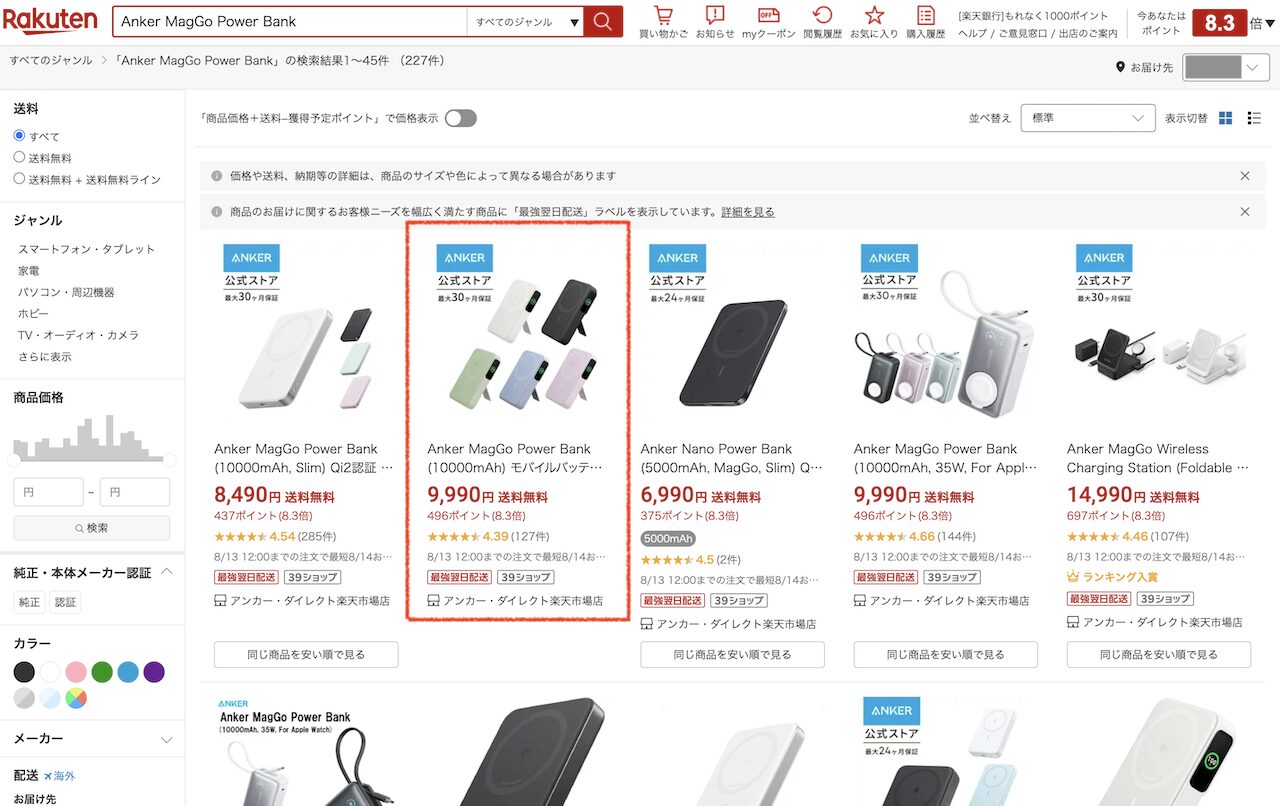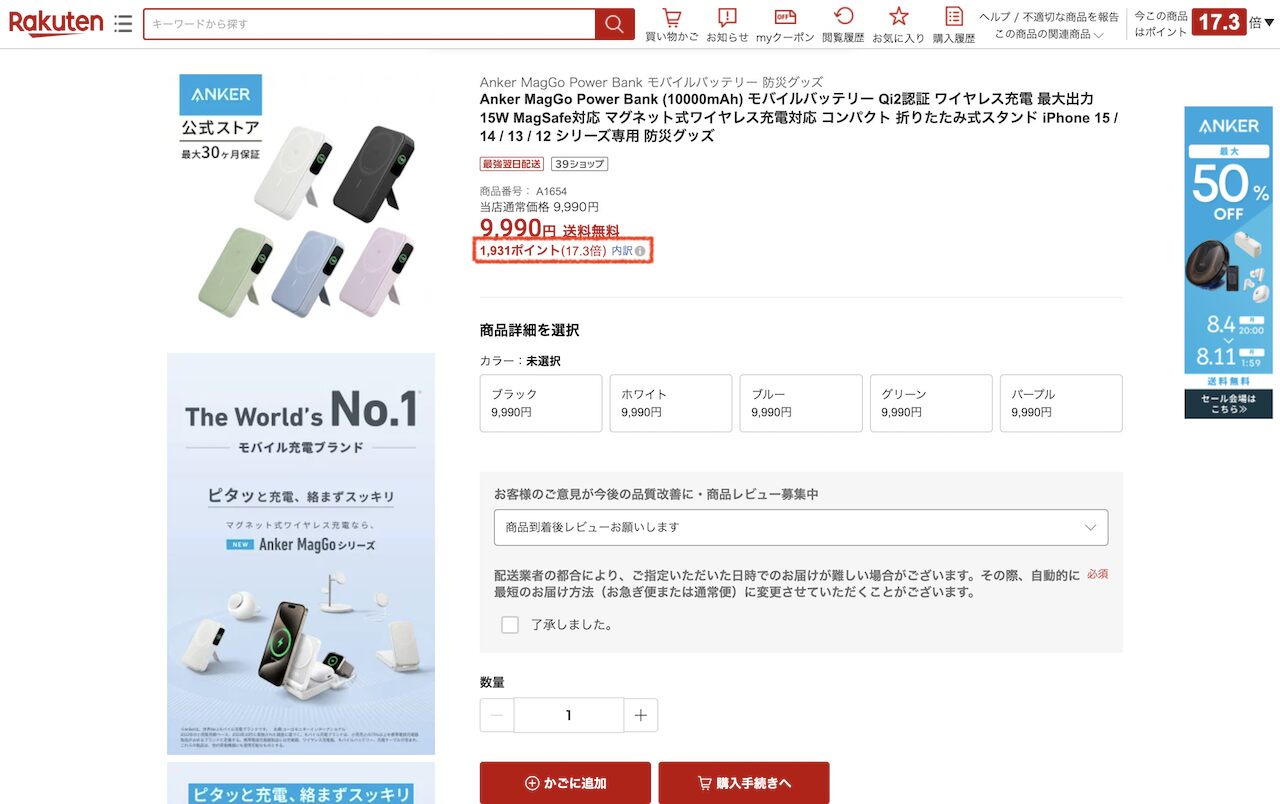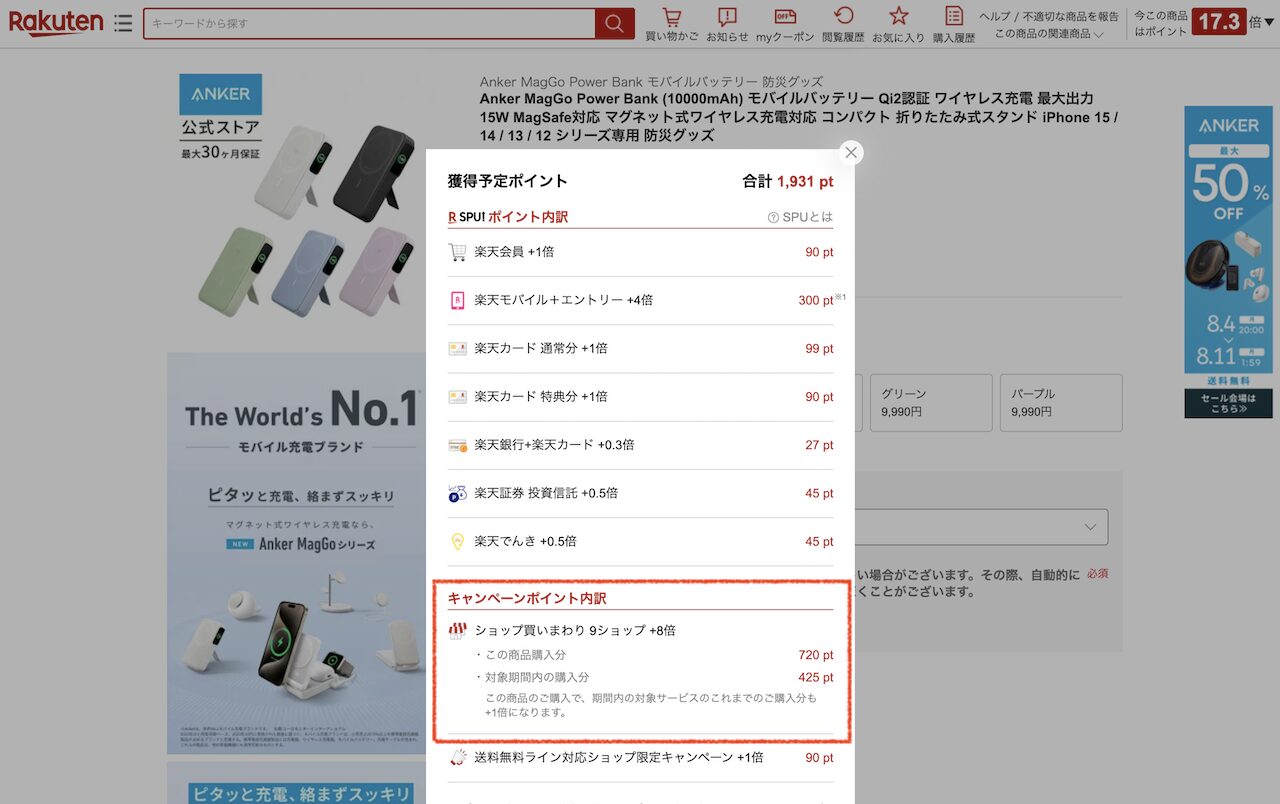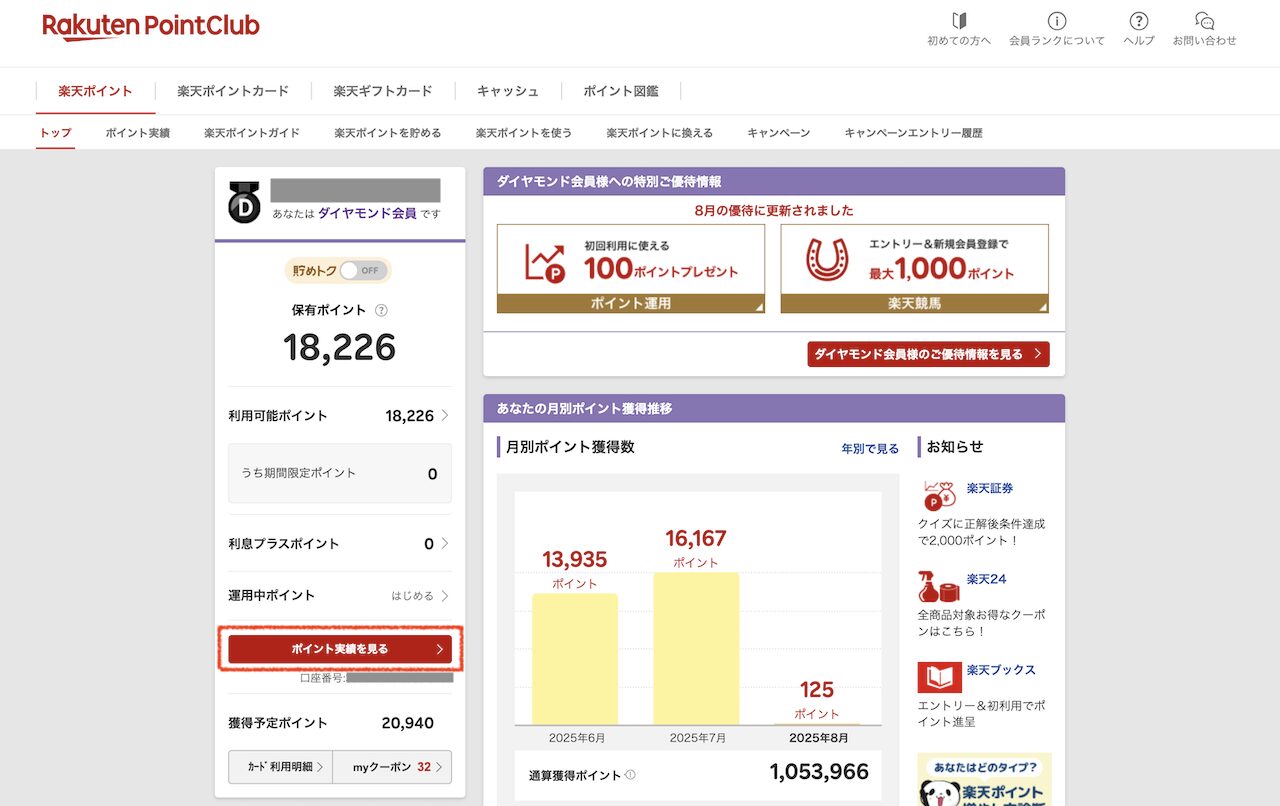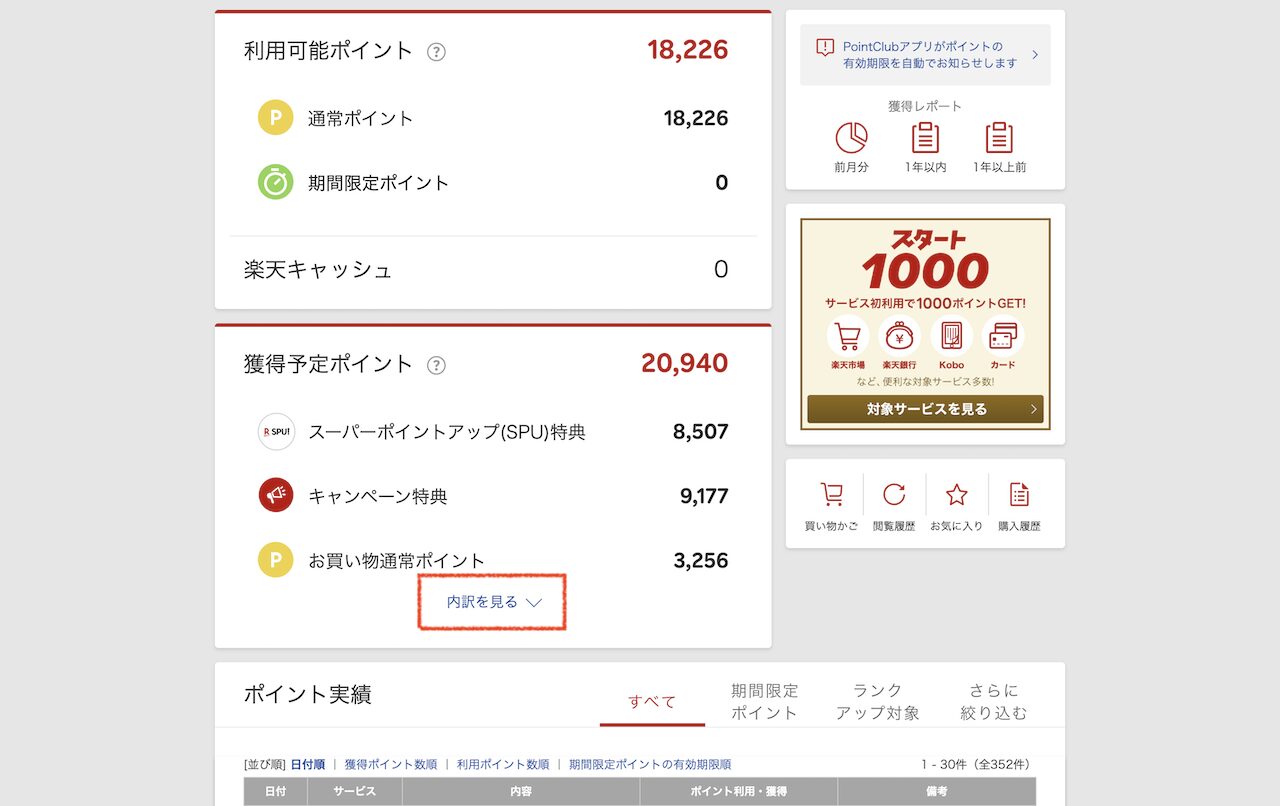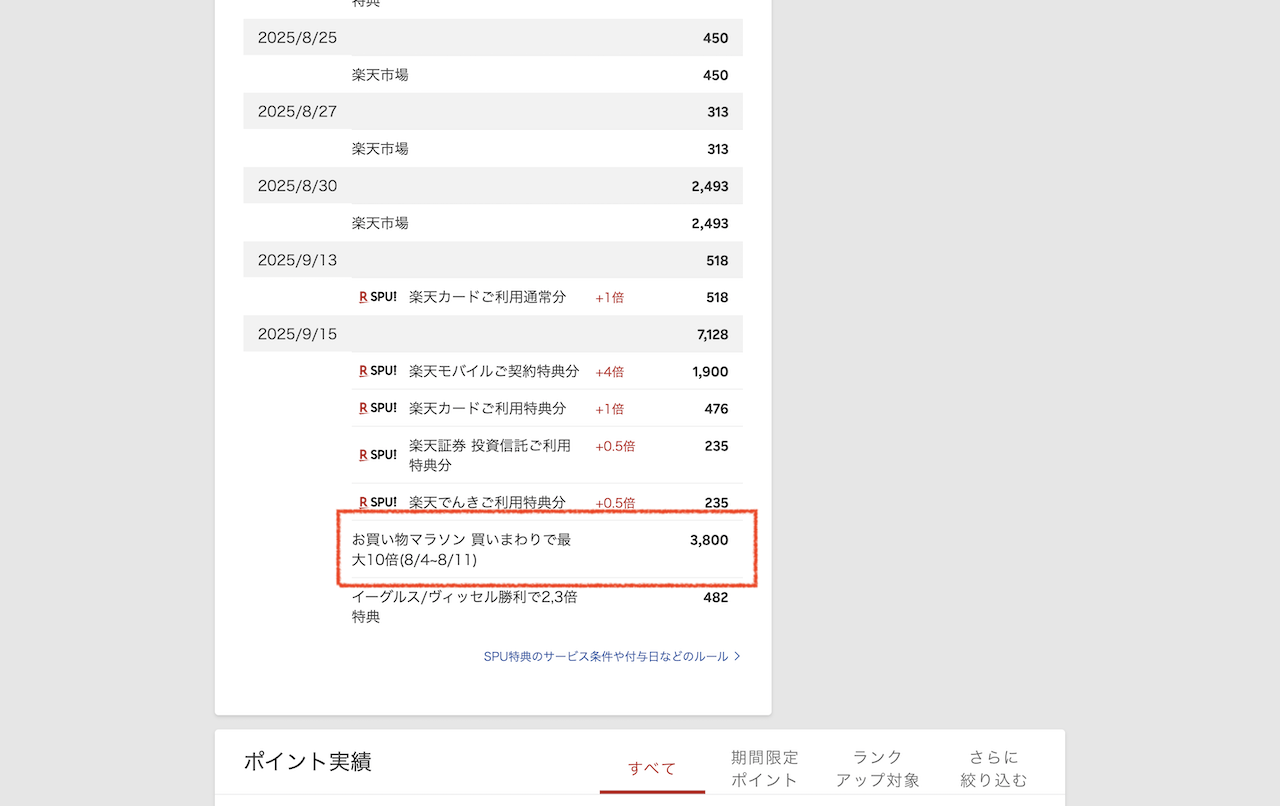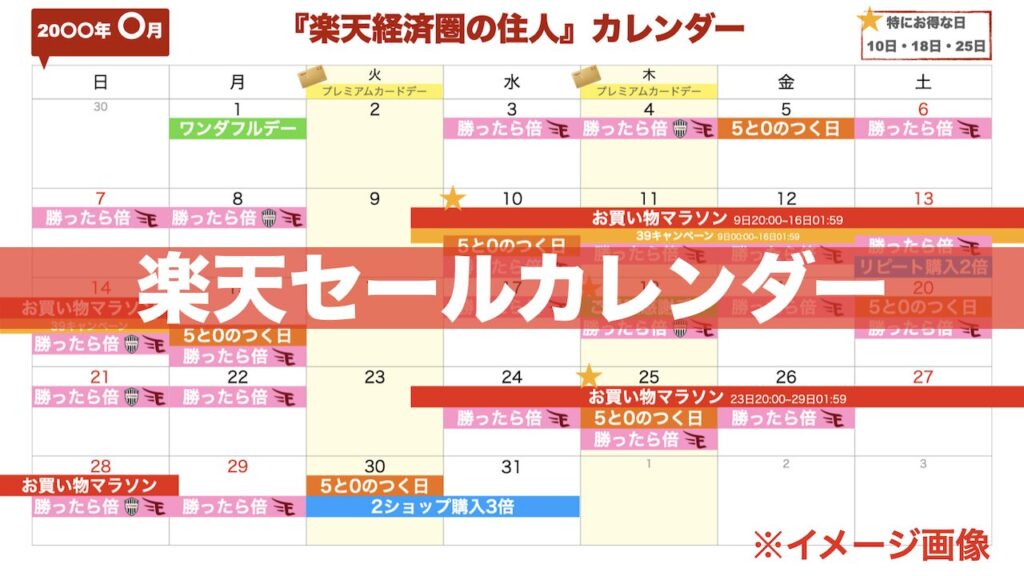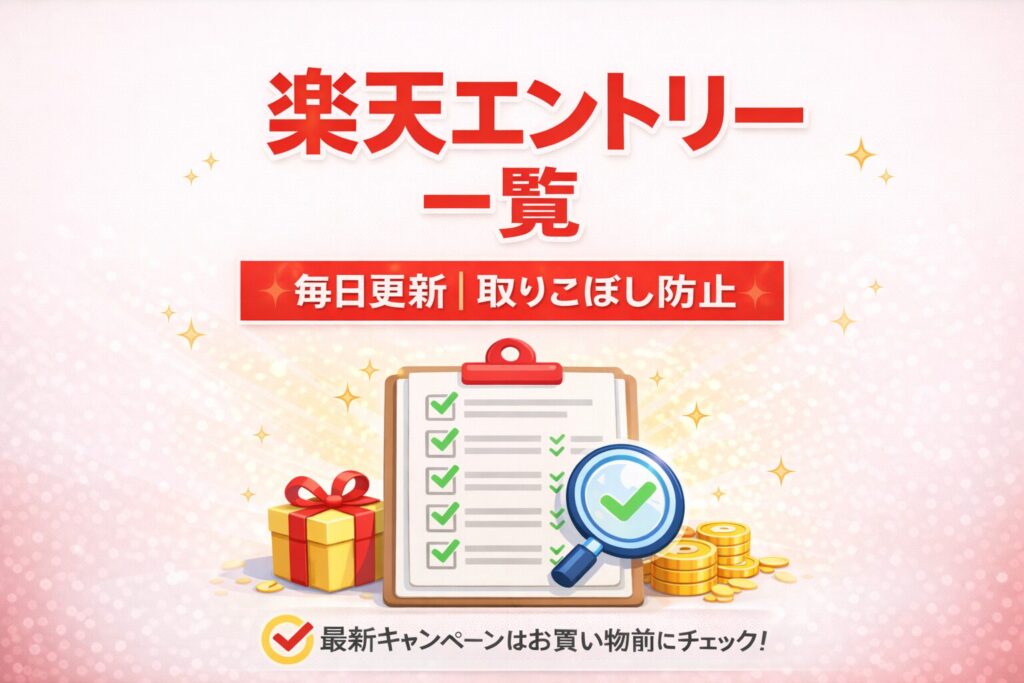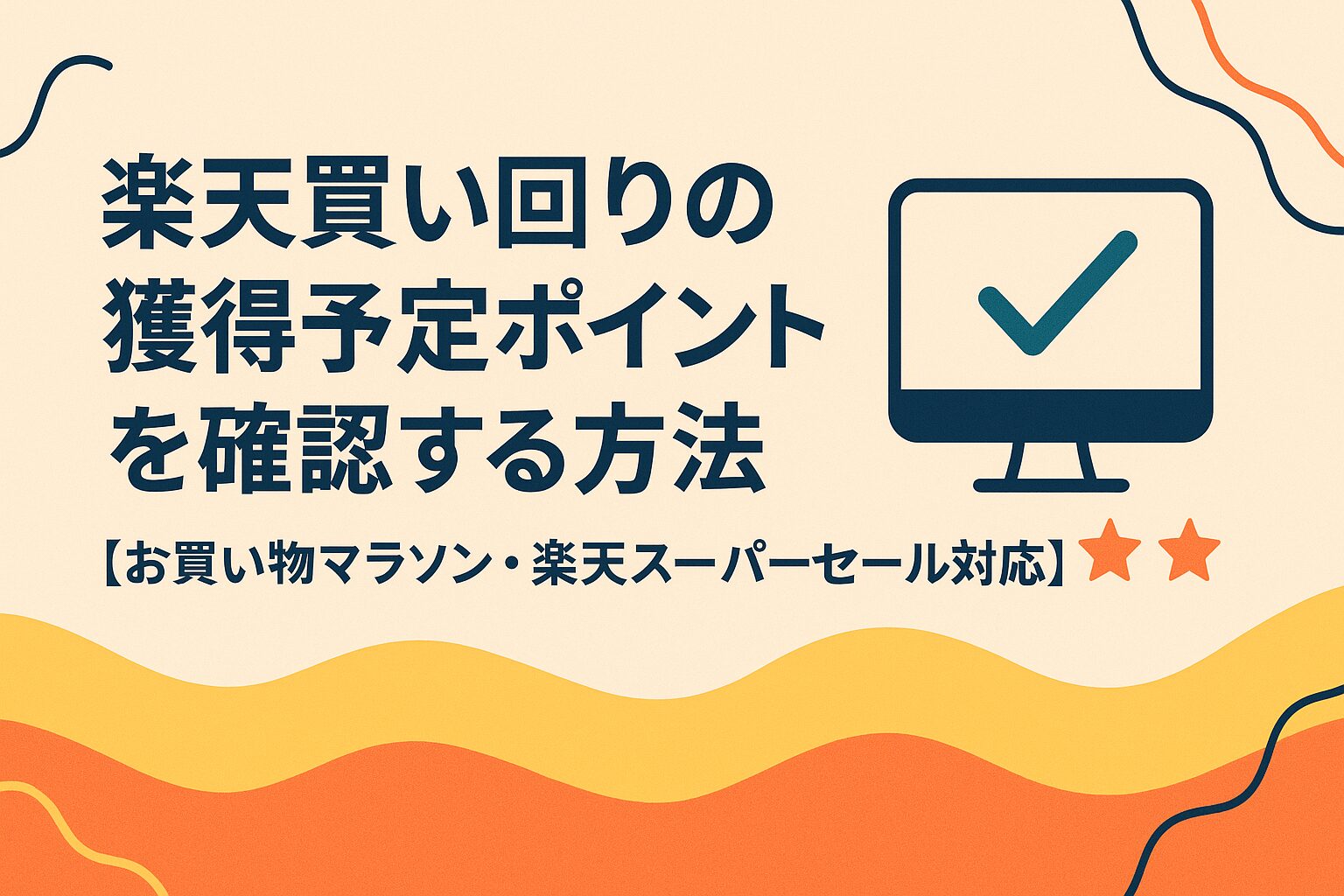
- スマホ/PC別の獲得予定ポイントの確認手順
- 表示されない/少ないときの原因と対処
- 他キャンペーンとの合算ルールと上限
- あと何ショップ・何円で上限に届くか → ポイント計算シミュレーター
買い回りは条件達成で最大+9倍のポイント。
ただし、獲得予定ポイントの確認方法と反映タイミングを知らないと取りこぼしが発生します。
買い回り開始前にエントリー&お気に入り登録を済ませておくとスムーズです。
👉️ 楽天市場トップを見る
👉️ お買い物マラソンにエントリー
👉️ スーパーセールにエントリー
目次
楽天買い回りポイントはどこで確認できる?
買い回り(お買い物マラソン/スーパーセール)の獲得予定ポイントは、主に次の2か所で確認できます。
- 商品ページまたは注文ページ:
その商品の購入時点での買い回り倍率に応じたポイント数がリアルタイムで確認(購入分+対象期間内の1倍分)。 - 楽天ポイントクラブ「ポイント実績」:
対象期間内の合計ポイントを確認(キャンペーン終了後、翌日以降に反映)。
👉️ 使い分け:購入前は商品ページ・注文ページ、キャンペーン全体の合計はポイントクラブが便利です。
買い回り倍率・SPU・各種キャンペーンを入力するだけで、獲得予定ポイントを自動計算できます。
「あと何ショップ・あと何円」で上限に届くかも一目でわかります。
【スマホ/PC別】獲得予定ポイントの確認手順
まずは商品ページからリアルタイム反映を確認し、キャンペーン全体の合計は楽天ポイントクラブでチェックするのが最短ルートです。
方法① 楽天市場(商品ページから確認)
- 楽天市場(アプリ/ブラウザ)で、ポイントを確認したい商品ページを開きます。

- 商品ページの価格表示の横にあるポイント数の「!」マークをタップします。
![楽天市場の商品ページで買い回りポイントを確認する方法 楽天市場の商品ページでポイント数の「!」マークをタップする画面]()
- 「SPUポイント内訳」「キャンペーンポイント内訳」が表示されます。
この中の「買い回り」欄に、この商品の購入分や対象期間内の合計購入分として加算予定ポイントが出ていれば、買い回り分が反映されています。
![楽天市場アプリでポイント内訳から買い回りポイントを確認 楽天市場アプリのポイント内訳画面で買い回りポイントを確認する様子]() ポイント欄の見方
ポイント欄の見方- 1行目「この商品購入分」:今回の商品価格(税抜)に対して、買い回り倍率分が加算。
例:税抜9,000円 × 8倍(9ショップ)=720pt。 - 2行目「対象期間内の購入分」:今回の購入で、期間内これまでに購入した分にも+1倍が加算。
例:累計(税抜42,500円) × 1倍=425pt。
つまり、1行目は今回の買い物分、2行目はこれまでの買い物分に対する+1倍です。
- 1行目「この商品購入分」:今回の商品価格(税抜)に対して、買い回り倍率分が加算。
方法② 楽天ポイントクラブ(まとめて確認)
- 楽天ポイントクラブ(アプリ/ブラウザ)を開き、ホーム画面から獲得予定ポイントをタップします。
![楽天ポイントクラブアプリのホーム画面で獲得予定ポイントをタップする様子]()
- カレンダーが表示されるので、キャンペーン翌月15日をタップします。
例:8月のお買い物マラソン → 付与日は9月15日。
![楽天ポイントクラブで翌月15日を選択 楽天ポイントクラブのカレンダー画面で翌月15日を選択する様子]()
- 該当日の詳細に「お買い物マラソン」「買い回り」などの表記と予定ポイントが表示。
キャンペーン分が反映されているか確認します。
![楽天ポイントクラブで買い回りポイントの予定を確認 楽天ポイントクラブでお買い物マラソンの買い回りポイントを確認する画面]()
・キャンペーン全体の合計を見たい → 「方法②:楽天ポイントクラブ(翌月15日)」
【PC】獲得予定ポイントの確認手順
PCからでも、商品ページと楽天ポイントクラブの2通りで確認できます。
方法① 楽天市場(商品ページから確認)
- 楽天市場(PCブラウザ)で、ポイントを確認したい商品ページを開きます。
![楽天市場PC版の商品ページからポイントを確認する方法 楽天市場PC版の商品ページで買い回りポイントを確認する方法]()
- 価格表示付近にあるポイント数の「内訳」をクリックします。
![楽天市場PC版の商品ページでポイント詳細を開く 楽天市場PC版の商品ページでポイント内訳リンクをクリックする画面]()
- 「SPUポイント内訳」「キャンペーンポイント内訳」を確認。
「買い回り」欄にこの商品の購入分や期間内合計に対する加算予定ポイントが出ていればOK。
![楽天市場PC版でポイント内訳から買い回りポイントを確認 楽天市場PC版のポイント内訳画面で買い回りポイントを確認する様子]()
💡 ポイント欄の見方
- 1行目「この商品購入分」:商品価格(税抜)×倍率 → 例:9,000円×8倍=720pt
- 2行目「対象期間内の購入分」:累計(税抜)×1倍 → 例:42,500円×1倍=425pt
1行目=今回分、2行目=累計分に対する+1倍です。
方法② 楽天ポイントクラブ(まとめて確認)
- 楽天ポイントクラブ(PCブラウザ)にログインし、メニューからポイント実績を見るをクリックします。
![楽天ポイントクラブPC版でポイント実績を見るを開く 楽天ポイントクラブPC版のトップページでポイント実績を見るをクリックする画面]()
- 獲得予定ポイント欄の内訳を見るをクリックします。
![楽天ポイントクラブPC版で獲得予定ポイントの内訳を開く 楽天ポイントクラブPC版の獲得予定ポイント欄で内訳を見るをクリックする画面]()
- 該当日の詳細に「お買い物マラソン」「買い回り」などの表記と予定ポイントが表示。
キャンペーン分の獲得予定ポイントが反映されているか確認します。
![楽天ポイントクラブPC版で買い回りポイントの予定を確認 楽天ポイントクラブPC版でお買い物マラソンの買い回りポイントを確認する画面]()
表示されない/少ないときの原因と対処法
買い回りポイントが表示されない、または少ない場合は、以下の原因が考えられます。
該当しそうな項目をチェックして修正しましょう。
- 未エントリー:イベント開始前に必ずエントリー。開催中でも再エントリーOK。
- 1,000円未満の注文:税込1,000円以上(送料別・クーポン適用後)でないと対象外。
クーポン適用後に1,000円未満だとカウントされません。 - 同一ショップ複数回:1ショップ=1件としてカウント。別ショップで達成を。
- キャンセル・返品:対象外。キャンセル発生で達成ショップ数が減少。
- 反映のタイムラグ:キャンペーン終了後、翌日以降に「獲得予定」へ反映。
③ 翌日以降に「獲得予定」へ反映 →
④ 翌月15日前後に付与
上限と併用時の注意点
買い回りポイントを最大限もらうには、上限と併用ルールも要チェック。
- 上限ポイント:回によって5,000〜7,000pt。最新の開催概要で確認。
- 合算の仕組み:買い回り(最大+9倍)はSPUや5と0のつく日、勝ったら倍と合算可能。ただし、施策ごとに上限・付与日が別。
- 付与時期:買い回り分は翌月15日ごろ付与。ほかの施策は付与日が異なる場合あり。付与スケジュール
「あと1ショップ」は1,000円ポッキリの活用がおすすめ。
よくある質問(FAQ)
買い回り分はイベント終了の翌日以降に反映されます。すぐに表示されなくても慌てず、数日待ってみましょう。
数日経っても反映されない場合は、未エントリー・金額不足・対象外商品の有無を再確認してください。
キャンセル・返品・クーポン利用額の増減などにより、確定時に調整されることがあります。
特にクーポン適用や注文内容の変更があった場合は、ポイントが減ることがあります。
買い物ベストタイミングやセールカレンダーをチェックし、「5と0のつく日」や「勝ったら倍」などのキャンペーンが重なる日を狙いましょう。
まとめ|買い回りポイントを確実に受け取るために
- ポイントは商品ページ/注文ページで購入直前に確認、楽天ポイントクラブでキャンペーン合計を確認
- 反映されない場合は未エントリー・金額不足を再チェック
- 買い回りの上限は5,000〜7,000pt(回により変動)
- SPUや「5と0のつく日」等と合算可だが、施策ごとに上限・付与日が別
- 購入前にエントリー済みか?
→ お買い物マラソン/スーパーセール - 税込1,000円以上(送料別・クーポン適用後)か?
→ 1,000円ポッキリを探す - 不足ショップはないか?
→ 楽天市場トップ - 上限まであと何pt?
→ シミュレーターで確認
ポイントを確実に受け取るには、確認・原因チェック・上限把握の3ステップが重要です。
本記事を参考に、次回の楽天お買い物マラソンやスーパーセールで取りこぼしゼロを目指しましょう。